硬件厂商每个月大概会更新1-2次驱动,修复上一版驱动出现的BUG ,同时也会支持最近上线的热门游戏,但有时候更新驱动并没有那么顺利,可能会出现驱动更新失败的现象,今天驱动人生将教大家解决显卡驱动更新失败的问题。

第一种:解除BIOS限制
有些显卡型号会在BIOS上面限制显卡驱动的更新,需要取消其限制才可以更新显卡驱动。
第一步:重启电脑,在重启的过程中按住DEL键,进入BIOS界面。
第二步:在BIOS界面中,找到【Chipset Features Setup】,将【Assign IRQ To VGA】修改为【Enable】,然后保存并退出。
此步骤主要是针对Matrox显卡进行的设置,但如果你的显卡是ATI显卡,需要将显卡设置为标准VGA显卡才能重装显卡驱动。
第二种:自动更新驱动
驱动程序还可以使用专业的驱动管理软件更新显卡驱动,能够根据电脑的硬件设备及显卡的型号,推荐最适合的显卡驱动程序,大大降低驱动更新失败的几率。
以驱动人生为例。
第一步:前往正规渠道下载【驱动人生8】。

 好评率97%
好评率97%  下载次数:5254559
下载次数:5254559 第二步:点开【驱动管理】功能,立即扫描驱动程序,驱动人生将全面、精准、细致地将所有驱动程序按照可升级驱动、异常驱动、正常驱动进行分类。
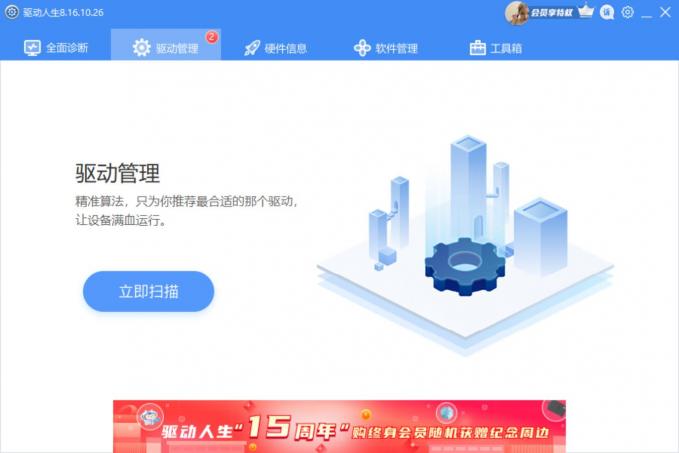
第三步:点击可升级驱动右侧的【升级驱动】,待下载完成即为成功更新驱动。
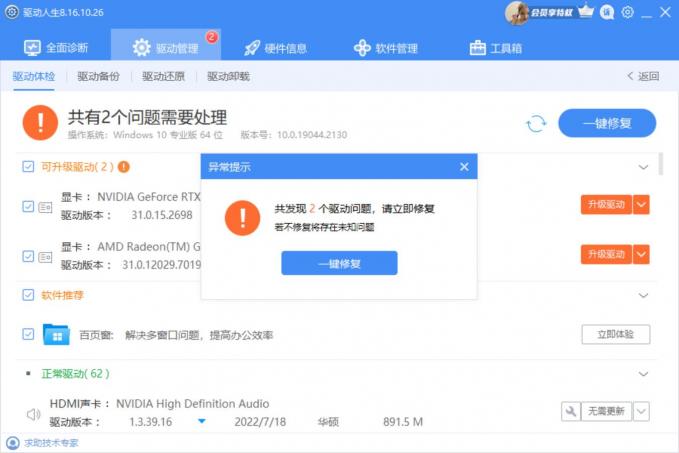
第三种:手动更新驱动
第一步:打开控制面板-进入设备管理器页面。
第二步:找到显示适配器,点击展开,右键显卡驱动,选择【更新驱动程序】。
第三步:在弹出的窗口选择【浏览我的计算机以查找驱动程序】。

第四步:继续选择【从计算机的设备驱动程序列表中选择】。在选择驱动的列表中,选择与你的显卡型号相对应的显卡驱动,选择【从磁盘安装】-【浏览】。
第五步:在查找的窗口中,找到驱动程序所在的文件夹,选择【打开】,在展示的显卡驱动选项中,选择适合你显卡驱动类型,点击【确定】即可更新安装。
如果手动安装仍然失败,问题可能出在硬件方面,拆开机箱,查看显卡是否插稳,并重新拔插显卡。
驱动程序固然重要,但也不能盲目追求最新驱动,需要结合自身显卡和系统的老旧程度做选择,选择最适合自己的驱动才能得到更好的体验。
以上就是解决显卡驱动无法更新的3个解决方法,更多驱动相关问题,敬请关注驱动人生。

 好评率97%
好评率97%  下载次数:5254559
下载次数:5254559 


